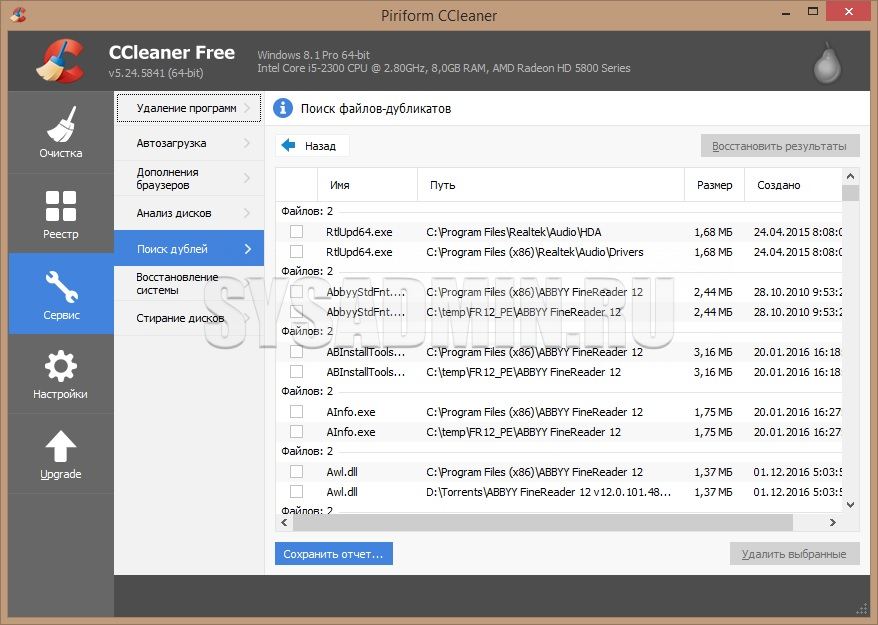Ushbu maqolada men sizga kompyuterni axlatdan tozalash va uning ishini tezlashtirish uchun dasturni qanday ishlatishni aytib beraman, o'quvchini bir nechta shunday dasturlar bilan tanishtiraman va ulardan qanday foydalanishni tushuntiraman. Ko'pchiligimiz kompyuterlarimiz doimo barqaror, tez va ishonchli ishlashini xohlaymiz. Bu, ayniqsa, zamonaviy operatsiya xonasi foydalanuvchilari uchun to'g'ri keladi. Windows tizimlari 10, afsuski, turli nosozliklar, axlat, tormoz va shunga o'xshash boshqa kamchiliklardan xoli emas. Ikkinchisini yo'q qilish uchun funksionallikdan foydalanish maqsadga muvofiqdir maxsus dasturlar optimallashtirish uchun mo'ljallangan Windows ishlaydi 7, 8, 10 har xil xatolardan qutulish.
Kompyuterni axlatdan tozalash va protsessor tezligini oshirish uchun dastur nima qilishi kerak
Xo'sh, nima qiladi standart dastur Windows 7, 8, 10 kompyuter ishini optimallashtirish uchun? Uning funksionalligi uchta asosiy sohaga jamlangan:

Kompyuteringizni optimallashtirish uchun eng yaxshi dasturlar Windows 7, 8, 10
Shunday qilib, to'g'ridan -to'g'ri ro'yxatga o'tamiz eng yaxshi dasturlar bu sizga Windows 7, 8, 10 tezligini oshirishga, shuningdek ro'yxatga olish kitobi va xotirani axlatdan tozalashga imkon beradi. Quyidagi dasturiy mahsulotlarni eslatib o'tmoqchiman.
iolo System Mechanic - kompyuterni tozalaydi, xatolarni tuzatadi va operatsion tizimni optimallashtiradi
iolo tizim mexanikasi(hozirda mahsulotning 15.x versiyasi bozorda taqdim etilgan) - Windows uchun eng qulay optimallash dasturlaridan biri. U operatsion tizimning ko'plab xatolarini aniqlaydi va tuzatadi, keraksiz fayllarni o'chiradi, operatsion tizimni ishga tushirish va o'chirishni tezlashtiradi, ishga tushirish parametrlarini tahrirlash imkonini beradi, shuningdek, mavjud Internet aloqasi sozlamalarini optimallashtiradi.
Yordamchi dastur tizimni yanada samarali sozlash va optimallashtirishga imkon beradigan bir qator noyob va patentlangan texnologiyalarga ega (masalan, ActiveCare).

Dasturning kamchiliklariga men ingliz tilidagi funksionallikni (ba'zi foydalanuvchilar uchun bu muammo bo'lishi mumkin) va pullik asosni (lekin xohlovchilar tarmoqdagi dastur kalitlarini qidirishlari mumkin) o'z ichiga oladi.
Dastur bilan ishlash uchun uni shaxsiy kompyuteringizga (rasmiy sayt) yuklab oling va kompyuteringizga o'rnating. Dasturni ishga tushirgandan so'ng, dastur avtomatik ravishda tizimingizni tahlil qiladi, so'ngra elektron pochta orqali faollashtirishdan o'tishni taklif qiladi. E-pochtangizni ko'rsatgandan so'ng, siz dasturning funktsional imkoniyatlariga ega bo'lasiz va topilgan xatolarni tuzatasiz.
Dasturning funktsional imkoniyatlari 5 qismga bo'lingan:
- Boshqaruv paneli(axborot paneli);
- Faol parvarish(sozlash fon jarayonlari bu har xil kompyuter xatolarini tuzatishga imkon beradi, hatto u ishlamay qolsa ham);
- Liveboost- kompyuterning tezlashishi;
- Xavfsizlik- tizim xavfsizligi;
- Hisobotlar- hisobotlar va statistika.
Foydalanuvchining maqsadiga qarab, kerakli bo'limni tanlash va undagi kassa asboblari bilan ishlash zarur.
Advanced SystemCare - kompyuteringizni keraksiz narsalardan tozalaydi va uning ishini tezlashtiradi
Agar siz o'chirish uchun dasturiy ta'minotni qidirsangiz zararli dastur, ro'yxatga olish kitobidagi xatolarni bartaraf etish va kompyuterning ish faoliyatini yaxshilash, keyin iObit ishlab chiqaruvchisidan Advanced SystemCare juda yaxshi. yaxshi variant... Dastur ikkita versiyada taqdim etiladi - pullik va bepul, kompyuter o'yinlarini o'ynashda kompyuteringizni tezlashtirishga e'tibor qaratiladi. Bu mahsulot orqa fonda ishlaydi va o'chiriladi keraksiz fayllar qaysi kompyuter ishlayotganda avtomatik ravishda saqlaydi.
Dastur menyusining o'zi 4 ta asosiy bo'limga bo'lingan (xususiyatlar dastur versiyasiga qarab farq qilishi mumkin):

Kerakli bo'limni tanlang va undagi avtomatik asboblardan foydalaning, bu sizning kompyuteringizni tezroq, xavfsizroq va ishonchli qiladi.
Axlatni tozalash uchun Advanced SystemCare mahsulotining funksionalligi nimaga o'xshashligini bu erda ko'rishingiz mumkin:
Priform CCleaner - ishlatilmagan fayllarni bepul o'chiradi
Agar siz Windows 7 va 10 -ni takomillashtirish dasturiga qiziqsangiz, mashhur dasturni eslay olmaysiz CCleaner- ushbu turdagi optimallashtirish dasturlari orasida yuqori va munosib reytingga ega bo'lgan mahsulot. Dastur uchta asosiy versiyaga ega - ularning imkoniyatlari va funksionalligi bilan farq qiladigan bepul, professional va professional plyus. Mahsulot mahalliylashtirilgan (bu juda qulay), tizimni keraksiz fayllardan, xatolardan (shu jumladan ro'yxatga olish kitobidan) tozalash, tizim xizmatlari bilan ishlash, ishga tushirish va h.k. keng imkoniyatlarga ega.

Dasturning funktsional imkoniyatlari to'rtta asosiy bo'limga bo'lingan:
- Tozalash- dastur xatolarni, keraksiz fayllarni va boshqa axlatlarni qidiradi, uni o'chiradi;
- Ro'yxatga olish kitobi- xatolar uchun ro'yxatga olish kitobini tahlil qiladi, so'ngra oxirgi tuzatadi;
- Xizmat- bu dasturlarni o'chirish, ishga tushirish bilan ishlash, tizimni tiklash, fayllarni qidirish va boshqalarni o'z ichiga oladi;
- Sozlamalar- bu erda dasturning o'zi sozlamalari.
Dastur bilan ishlash uchun kerakli bo'limni tanlang va uning imkoniyatlaridan foydalaning.
Boshqa dasturiy mahsulotlar
Windows ish faoliyatini optimallashtirish uchun boshqa dasturlar Ashampoo WinOptimizer, Avnisoft Cloud Booster System, Slimware Utilities SlimCleaner Free, Magix PC Checker va boshqalar. Bu dasturlar yuqorida tavsiflangan dasturlarga nisbatan o'xshash funktsiyaga ega bo'lib, sizga operatsion tizimingizni fayllar axlatidan tozalash, ro'yxatga olish kitobi xatolarini tuzatish, tizim xizmatlarini optimallashtirish va h.k. Har kim ularni kompyuterga o'rnatishi va operatsion tizimidagi mavjud nosozliklarni tuzatishga urinishi mumkin.
Xulosa
Qanday qilib keraksiz narsalarni tozalash va kompyuterni tezlashtirish mumkin? Agar sizga Windows 7/10 kompyuteringizni optimallashtirish dasturi kerak bo'lsa, men tasvirlab bergan mahsulotlarga e'tibor berishni maslahat beraman, ularning har biri foydalanuvchilar reytingi yuqori va boy xususiyatlarga ega. Ko'pgina hollarda, bunday dasturiy ta'minotning bepul versiyasida ba'zi cheklovlar mavjud, shuning uchun ularning to'liq funktsional imkoniyatlariga ega bo'lish uchun pullik litsenziyani sotib olish yoki tarmoqdan ikkinchisini qidirishga arziydi. Ma'lumki, qidirgan topadi.
Bilan aloqada
Eng yaxshi usullar Kompyuterni optimallashtirish "data-essbishovercontainer =" ">Aslida, kompyuteringizni tezligini tezlashtiradigan universal dastur yoki vosita yo'q.
Shunga ko'ra, siz bir nechta usullarga murojaat qilishingiz kerak. Ba'zida hamma narsani sinab ko'rishga to'g'ri keladi.
Eng yomon holatda, siz qayta o'rnatishingiz kerak bo'ladi operatsion tizim.
Tarkibi:
Fon dasturlari
Shaxsiy kompyuterni sekinlashtiradigan eng keng tarqalgan sabab - bu fon jarayonlarining ko'pligi. Biz ularni ko'rmayapmiz yoki sezmaymiz, lekin ular tizimni jiddiy yuklaydilar.
Biroq, bu ilovalarning ba'zilari ekranning o'ng pastki qismida ko'rsatiladi. Orqa fonda ba'zi dasturlar yashirin ishlaydi. Siz ularni vazifalar menejeri yordamida qidirishingiz kerak.
U barcha ishlaydigan jarayonlarni ko'rsatadi. Va ularning aksariyati foydalanuvchilar uchun umuman kerak emas.
Gap shundaki, ba'zida fon dasturiga aylanadigan bunday dasturlar boshqa dasturlarni o'rnatganingizda avtomatik ravishda yuklanadi va o'rnatiladi.
Ko'pincha, foydalanuvchilar qo'shimcha dasturlarni o'rnatishga ruxsat beruvchi katakchalarni sezmaydilar.
Shunday qilib, sizda ular bor, lekin siz ulardan foydalanmaysiz. Bunday keraksiz dasturlar shunchaki kompyuteringizni yuklaydi.
Ichki komponent
Kompyuter ishidagi tormozlarda faqat tizimdagi nosozlik yoki uning ortiqcha yuklanishi aybdor bo'lishi mumkin.
Buning uchun uskunalar ham javobgardir. Masalan, u haddan tashqari qizib ketgandan keyin yaxshi ishlamasligi mumkin.
Siz ham o'rnatishingiz kerak oxirgi versiya haydovchilar va qo'shimcha dasturiy ta'minot, shuning uchun tizimda hech qanday ziddiyat yo'q.
Agar siz eski kompyuterga tizimni qayta o'rnatgan bo'lsangiz, ishda katta yaxshilanish kutmasligingiz kerak.
Kompyuterning ichki qismi o'zgarmaydi. Agar bu muammo bo'lsa, qayta o'rnatish faqat vaqtinchalik echimdir va ba'zida u umuman ishlamaydi.
Qattiq diskingizning holatiga e'tibor bering.
Agar u ma'lumotga to'lib toshgan yoki ichkaridan ishdan chiqa boshlagan bo'lsa, unda kompyuterning sekin ishlashiga hayron bo'lishning hojati yo'q.
Bu bilan aniq signal bering qattiq disk undan biror narsa noto'g'ri ketmoqda g'alati tovushlar shuningdek, tizim ishida jiddiy buzilishlar.
Kompyuter nafaqat tiqilib qolishi, balki tasodifiy qayta yuklanishi ham mumkin.
Agar siz hali ham o'zgartirishingiz kerak bo'lsa qattiq disk keyin e'tiborga olish kerak: SSD yoki HDD. Birinchidan bu lahza ishlash va ishlash yaxshilanishlarini ta'minlaydi.
Zararli dasturiy ta'minot
Viruslar kompyuter ishida muhim rol o'ynaydi. Ular nafaqat nosozliklar va tormozlarning sababi, balki umuman sizning ma'lumotlaringiz uchun ham xavflidir.
Eng yomoni shundaki, uzoq vaqt davomida siz virusni yuqtirganingizga shubha qilmasligingiz mumkin. Ular maskalanib, tizim resurslarini iste'mol qiladilar.
Bu shaxsiy kompyuter ishining yomonlashishiga olib keladi. Shunga ko'ra, u turibdi doimiy asos antivirus bilan to'liq skanerdan o'tkazing va shubhali saytlardan dasturlarni o'rnatishdan saqlaning.
Chiqindilarni kompyuteringizdan olib tashlang

Kompyuteringizni tezlashtirish uchun birinchi qadam - keraksiz dasturlarni olib tashlash va kerakli dasturlarni qo'llab -quvvatlash, ya'ni yangilanishlarni o'rnatish.
Qaysi dasturlar o'rnatilganligini tekshirishingiz mumkin va bu holda ularni tizim sozlamalarida "Dasturlar" bo'limi orqali o'chirib tashlashingiz mumkin.
Windows 10 -da Sozlamalarga o'ting va Ilovalar -ni bosing.
Sizga menyu ko'rsatiladi to'liq ro'yxat o'rnatilgan dasturiy ta'minot. Unda dasturlarni quyidagi mezonlarga muvofiq tekshiring:
- bu dasturiy ta'minotdan qanchalik tez -tez foydalanasiz?
- eslaysizmi, agar siz dasturni o'rnatgan bo'lsangiz yoki u hech qaerdan chiqmagan bo'lsa?
- Dastur tizimni juda sekinlashtiradimi?
Shunga ko'ra, keraksiz dasturiy ta'minot u tizimni yuklamasligi uchun olib tashlashga arziydi.
Diqqat! Bilan ehtiyot bo'ling tizim dasturlari... Ular odatda Microsoft tomonidan nashr etiladi. Bundan tashqari, dasturiy ta'minotni video kartangizdan va boshqa uskunalardan olib tashlamang, masalan, Nvidia.
Bunga qo'shimcha ravishda, keraksiz dasturlarni olib tashlamaslik uchun ushbu maqsadlar uchun qo'shimcha dasturlardan foydalanishingiz mumkin. Masalan, PC Decrapifier yordam berishi mumkin.
Yangilanishlar
O'chirish bosqichini bajarganingizdan so'ng, yangilanishni davom ettirishingiz kerak.
Litsenziyalangan OS bilan hamma narsa nisbatan sodda. Avtomatik yangilanishlarni yoqing.
Jailbrook operatsion tizimini yangilab bo'lmaydi, lekin siz drayverlar va boshqa dasturlarning versiyasini tekshirishingiz mumkin.
Grafik tezlatgich (video karta) drayverlariga alohida e'tibor bering. Bu to'g'ridan -to'g'ri o'yinlar va hatto video tomosha qilishda grafikaning sifatiga ta'sir qiladi.
Ishga tushirish ro'yxatini tozalash
Agar birinchi usuldan keyin ham sizda juda ko'p dasturlar qolgan bo'lsa, ishga tushirish elementlari yordamida kompyuteringizni tezligini tezlashtirishingiz mumkin.
Aytgancha, OS bilan ishlaydigan ilovalar tezlikka ta'sir qiladi Windows yuklash... Kompyuterning yuklanishini 5 daqiqa kutish kerakligi, ishga tushganda ortiqcha yuklangan dasturning oqibatlari.
Avtomatik ishga tushirishdan nimani olib tashlash kerak?
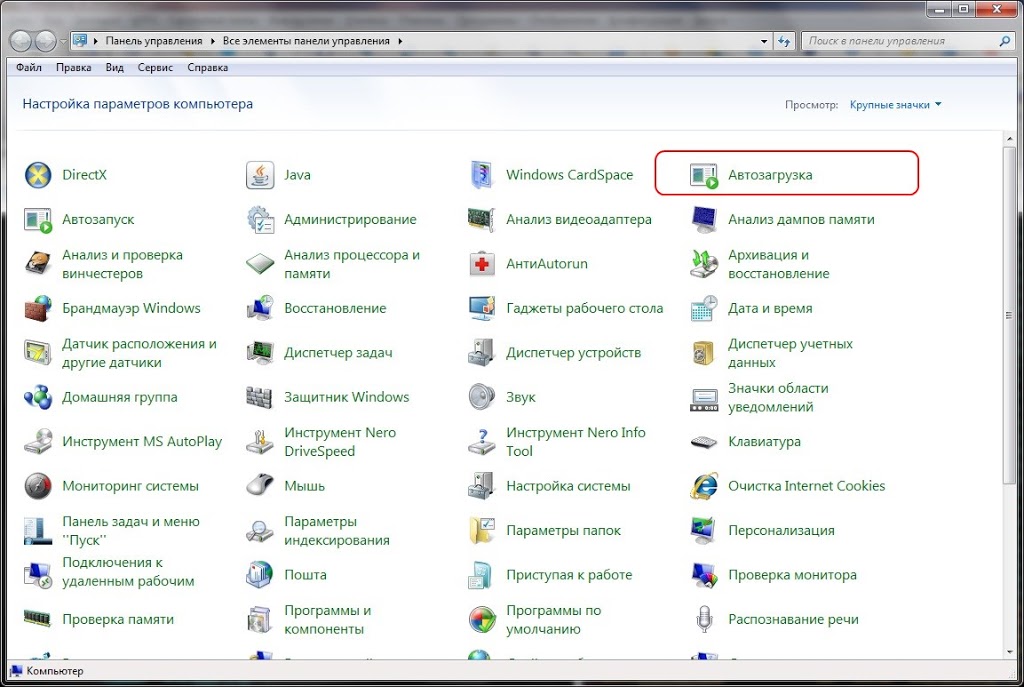
Muammo shundaki, siz har doim qancha dastur avtomatik ravishda yoqilganligini bila olmaysiz.
Panelning faqat bir qismi ko'rsatiladi. Masalan, Skype ko'rinadi.
Ammo agar siz uni doimiy ravishda ishlatmasangiz, uni o'chirib qo'yishingiz mumkin avtomatik yuklash kompyuter ishga tushganda.
Shuningdek, quyidagi dasturlar uchun avtomatik ishga tushirishni o'chirib qo'yish kerak:
- Printer va skanerlar uchun dasturiy ta'minot. Siz har doim kompyuterda yozishingiz dargumon. Agar xohlasangiz qo'shimcha funktsiyalar bunday dasturlardan siz ularni kerak bo'lganda har doim yoqishingiz mumkin, va ularni fonda saqlamang. Bundan tashqari, siz ushbu dasturiy ta'minotsiz fayllarni chop etishingiz mumkin;
- torrent mijozlari - odatda foydalanuvchilarga faqat .torrent formatidagi fayllarni yuklashda kerak bo'ladi. Shunga ko'ra, faqat shu holatda torrent mijozini ishga tushirishga arziydi. Bunday dasturiy ta'minotni avtomatik ishga tushirish qobiliyatini berishga hojat yo'q;
- tizimni optimallashtirish uchun dasturiy ta'minot, shuningdek boshqa xizmat ko'rsatuvchi dasturlar. Antivirus bu hisobga kiritilmagan. Ammo CCleaner va shunga o'xshash boshqalar bundan mustasno emas. Ularni kerak bo'lganda ishlatish kerak. Har kuni ro'yxatga olish kitobidagi biror narsani tozalasangiz ham, sichqoncha yordamida dastur belgisini bir necha marta bosish qiyin emas. Va bu dasturiy ta'minotni fondan olib tashlab, siz OSni tezlashtirasiz;
Qanday qilib olib tashlash mumkin?
Birinchidan, barcha dasturlarning avtomatik ishga tushishiga yo'l qo'ymang. Ya'ni, o'rnatish vaqtida bunga e'tibor bering.
Ba'zi dasturlar, aksincha, siz birinchi marta yoqilganda avtomatik ishga tushirish haqida so'raydi.
Shunga qaramay, endi siz keraksizlarni avtomatik ishga tushirishdan olib tashlashingiz kerak.
Buning uchun AutoPlay parametridagi Sozlamalarga o'ting (u Windows 10 da Qurilmalar bo'limida joylashgan).
Ilovalar ro'yxatini ko'rib chiqing va kompyuter yoqilganda sizga kerak bo'lmagan dasturiy ta'minotni avtomatik ishga tushirish huquqlarini bekor qiling.
Ammo shuni yodda tutingki, ba'zi dasturiy ta'minotni ishga tushirish parametrlarini o'zgartirish emas, balki o'chirish ham umuman qiyin.
Bu xitoy tilidagi tajovuzkor dasturlar yoki Mail.ru -dan dasturiy ta'minot bo'lishi mumkin. Ba'zi hollarda ular bilan muomala qilishga tayyor bo'ling.
Keraksiz shriftlarni avtomatik yuklashni o'chiring
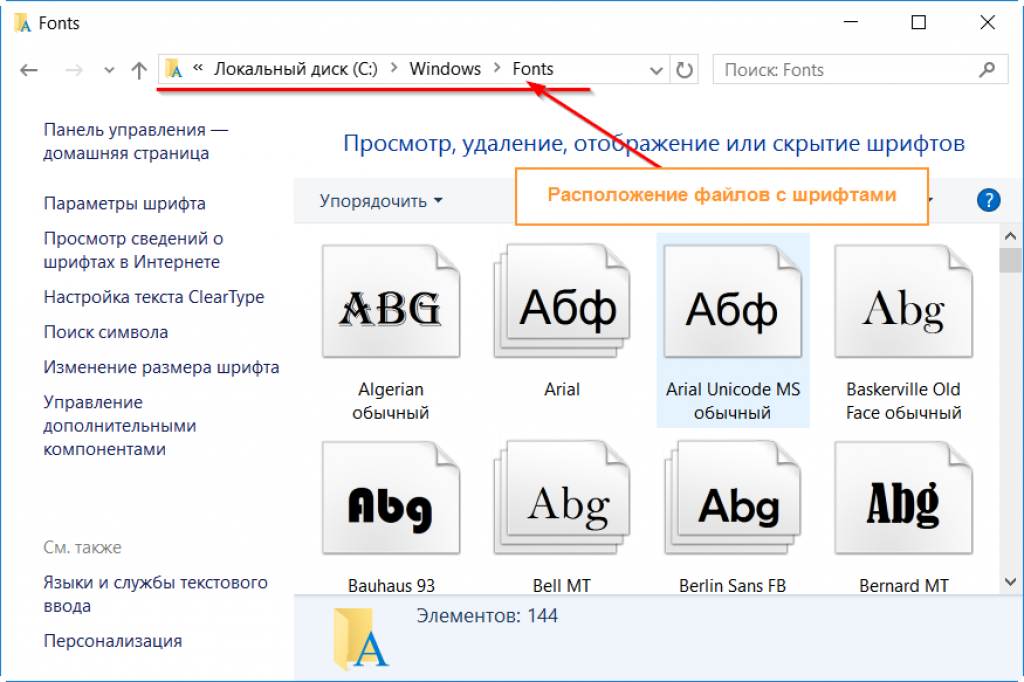
Operatsion tizimning ishlashiga o'rnatilgan shriftlar soni ta'sir qiladi. Standart shriftlar to'plamining o'zi 200 dan ortiq sarlavhalarni o'z ichiga oladi.
Bitta oddiy foydalanuvchiga 10 dan oshmasligi kerak. Bu siz boshqalarni o'chirib qo'yishingiz kerak degani emas, lekin hech bo'lmaganda siz aniq ishlatmaganlarni o'chirib tashlashingiz mumkin.
Biroq, bu usul doimiy ravishda qo'shimcha shriftlar bilan ishlaydigan va yangilarini o'rnatadigan odamlar uchun mos emas.
Masalan, dizaynerlar, yozuvchilar va boshqalar. aksincha, sizga shriftlarning to'liq to'plami kerak.
Agar siz asosan Times New Roman -dan foydalansangiz, hech bo'lmaganda keraksiz shriftlarni yashiring.
Buni Boshqarish paneli orqali amalga oshirish mumkin. Shaxsiylashtirish bo'limida Shriftlar elementi bo'ladi.
Vaqtinchalik fayllarni olib tashlash
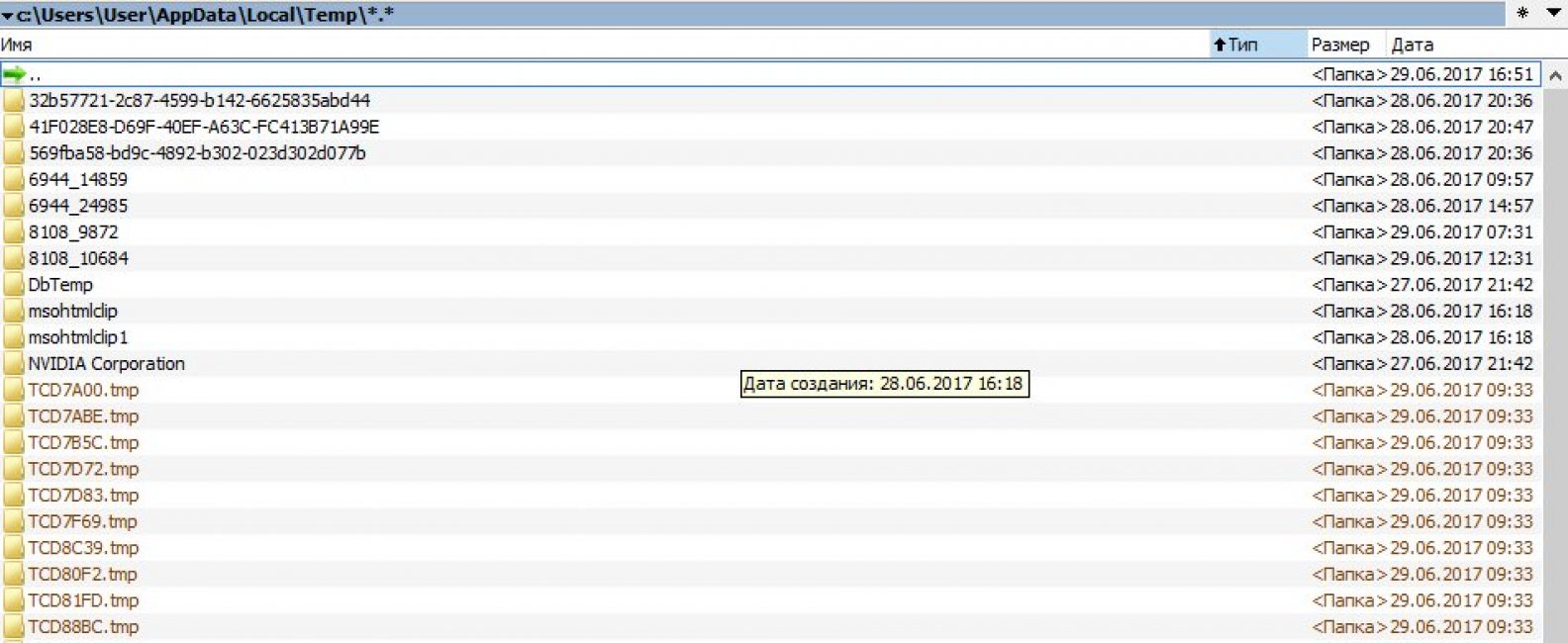
Dasturiy ta'minotni o'rnatish va uning ishlashi davomida qo'shimcha fayllar to'planadi. Ular maxsus semantik yukni ko'tarmaydi, ularni uzoq vaqt saqlashga ham hojat yo'q.
Ammo hech kim bunday vaqtinchalik fayllarni o'chirib tashlamagani uchun ular doimiy bo'lib qoladi.
Biroq, ularning ko'pligi bilan ular tizimni yopib qo'yishadi. Bu ishlash va ishlashning yomonlashishiga olib keladi.
Shunga ko'ra, siz doimo OSni axlatdan tozalashingiz kerak. Siz buni maxsus dastur yordamida ham, qo'lda ham qilishingiz mumkin.
C disk o'z ichiga oladi Windows jild, ichida Temp papkasiga e'tibor bering. U erdan hamma narsani o'chirib tashlang, keyin axlatni bo'shating.
Diskni tozalash

Siz tizimni keraksiz fayllardan ozod qilishingiz mumkin uchinchi tomon dasturlari... OSda Diskni tozalash deb nomlangan yechim bor.
Avvaliga bu rivojlanmagan foydalanuvchilarni qo'rqitadi: hech kim to'liq formatlashni xohlamaydi tizim disk... O
ammo, bu funksiya kompyuterni faqat kesh va boshqa axlatlardan tozalaydi.
Siz bunday yordam dasturini "Ishga tushirish" menyusining "Tizim asboblari" bo'limida yoki "Ma'muriy asboblar" da topishingiz mumkin (Windows 10).
Disk defragmentatori
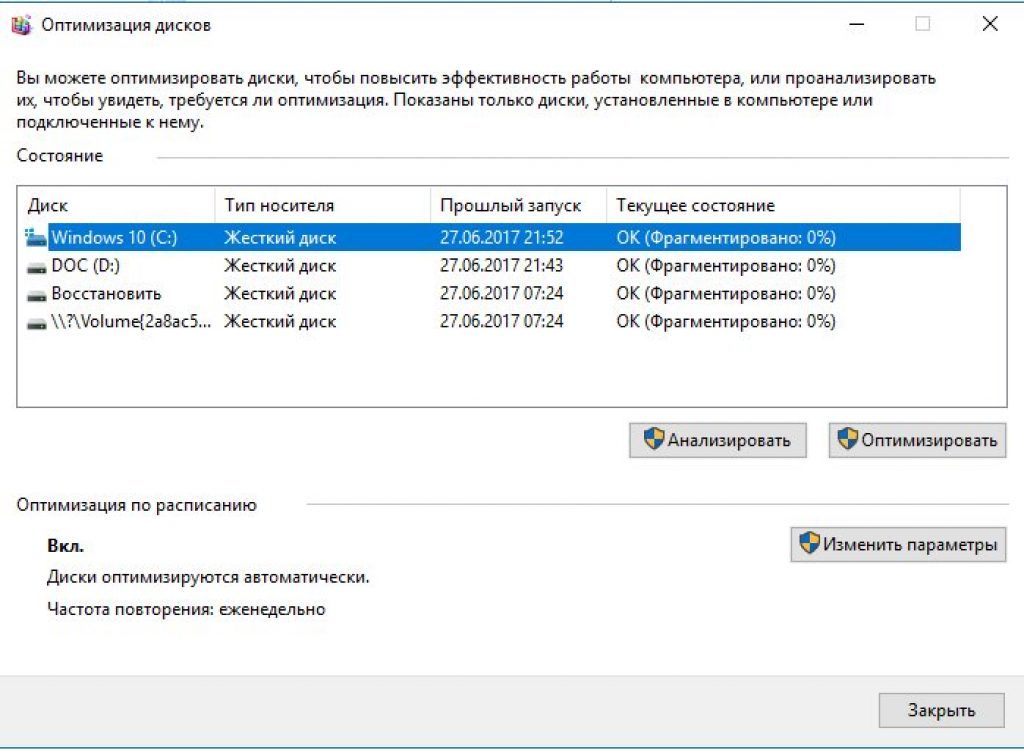
Diskni defragmentatsiyalashning eski usulini ham ishlatishingiz mumkin.
To'g'ri, u endi Windows XP operatsion tizimidagi kabi samarali emas.
Zamonaviy OS versiyalari allaqachon defragmentatsiyani amalga oshirmoqda avtomatik rejim, shuning uchun agar siz buni qo'lda qilsangiz, vaziyat umuman o'zgarmasligi mumkin. Biroq, sinab ko'rishga arziydi.
Defragmentatsiya qilish uchun disk menyusidagi Xususiyatlar -ni bosing.
Keyin xizmatga o'ting va defragmentatsiyani yoqing.
Yana bir usul - Drayvlarni optimallashtirish dasturini ishga tushirish (Windows 10). Diskni optimallashtirishni Defragmentatsiya bilan bir xil funktsiyalarni bajaradi.
Jarayon odatda uzoq davom etadi. Faoliyatingizni rejalashtirishda buni hisobga oling.
Hech bo'lmaganda, kompyuterga ma'lumotlarni qayta ishlash uchun bir soat vaqt berish yaxshiroqdir. Shunga qaramay, siz bu vaqt ichida kompyuterdan foydalana olasiz, lekin biroz ikkilanib va tiqilib qolasiz.
SSD -ni o'rnating
Kompyuterning ichki komponentini yangilash ham mantiqan to'g'ri keladi.
O'rnatish ajoyib g'oya bo'lardi qattiq holatda haydovchi(SSD).
Buning yordamida ishlash mos ravishda va kompyuterning tezligi yaxshilanadi.
Bu haydovchining ichki xususiyatlari tufayli amalga oshiriladi. U buyruqlarni tezroq qayta ishlaydi va hajmi kichikroq va engilroq bo'ladi.
SSD -lar deyarli jim ishlaydi, shuningdek ular aşınma qarshiligining ajoyib ko'rsatkichiga ega. Biroq, bu zavq an'anaviy HDD -larga qaraganda qimmatroq.
HDD -ni o'rnating
Agar siz qattiq diskni sotib olishga hali tayyor bo'lmasangiz, siz o'rnatishga o'tishingiz mumkin qo'shimcha qattiq disk.
Siz shaxsiy kompyuteringizni yukini tushirasiz, uning tezligi va ishlashi yaxshilanadi.
O'rnatish tartibini o'zingiz ham bajarishingiz mumkin. Internetda ushbu mavzu bo'yicha juda ko'p videolar mavjud.
Qo'shimcha RAMni o'rnatish
RAM operatsion tizimda allaqachon ishlayotgan jarayonlarni boshqaradi. Uchun katta raqam Ma'lumotlar tegishli RAM miqdorini talab qiladi.
Aks holda, kompyuter juda xato bo'ladi. Buning sababi shundaki, tizim ichki resurslardan foydalana boshlaydi.
RAMni qo'shish odatda oddiy.
Asosiysi, tegishli parametrni tanlash. Kundalik maqsadlar uchun 4 Gb etarli, va kuchli o'yinlar sizga kamida 16 GB kerak.
Tozalash

Ertami -kechmi, kompyuterning ichki qismi chang bilan qoplangan.
Natijada, kompyuter kuchli qiziy boshlaydi - axir shamollatish tiqilib qoladi
Eng yomon holatda, chang, aniqrog'i, uning haddan tashqari qizib ketishi uskunaning shikastlanishi tufayli jiddiy nosozliklarga olib kelishi mumkin.
Tozalash ham uyda, ham xizmat ko'rsatish markazida amalga oshirilishi mumkin.
Aytgancha, u erda siz termal pastani bir vaqtning o'zida o'zgartirishingiz mumkin. U qizib ketish uchun ham javobgardir.
Biroq, siz shaxsiy kompyuteringizni tozalashingiz mumkin. Buning uchun quyidagi ko'rsatmalarga amal qiling:
- Kompyuterni ishga tushirishdan kamida yarim soat oldin o'chiring.
- Tabiiy matolardan foydalaning. Sintetika statik elektr energiyasini ishlab chiqarishi mumkin. Bu alohida zarar etkazishi dargumon, lekin ichi yaxshi bo'lishi mumkin.
- Chang yutgichni kam quvvat bilan yoqing va kompyuterning barcha qismlaridan changni ehtiyotkorlik bilan olib tashlang. Ayniqsa, quvvat manbai, protsessor va video karta sovutgichiga e'tibor qaratish lozim.
Shunda siz kompyuterni yoqishingiz va OS yaxshiroq ishlayotganini ko'rishingiz mumkin. Agar yo'q bo'lsa, siz hali ham optimallashtirish bilan shug'ullanishingiz kerak bo'ladi.
Kompyuterni tezroq yuklashning 5 usuli
Qanday qilib keraksiz narsalarni tozalash va kompyuterni tezlashtirish mumkin? Kompyuterni optimallashtirishning eng yaxshi usullari
Ko'pgina kompyuter foydalanuvchilari ertami -kechmi shunday hodisaga duch keldilarki, kompyuterda uzoq vaqt ishlagandan so'ng, u asta -sekin, lekin o'z ishini sekinlashtira boshladi. Ko'pincha bu hodisaning sababi tizimda to'plangan turli xil axlatlar va uning ishini sekinlashtiradigan shubhali dasturlardir. Bu maqolada nima qilish mumkinligi haqida gap boradi oddiy foydalanuvchi zerikarli tormozlardan qutulish va iloji bo'lsa, shaxsiy kompyuteringizning oldingi tezligini tiklash.
Eng ko'p oddiy usullar ishini tezlashtirish uchun kompyuteringizni tozalash - bu uchun maxsus ishlab chiqilgan maxsus dasturlardan foydalanish. Eng ko'p mashhur dasturlar shu maqsadda - CCleaner. Dastur mutlaqo bepul. Uning imkoniyatlari juda ta'sirli - CCleaner brauzer fayllarini (jurnal, vaqtinchalik fayllar va h.k.) tozalashi, tizimdan turli axlatlarni olib tashlashi, ro'yxatga olish kitobidagi xatolarni tuzatishi, ishga tushirish ro'yxatini ko'rish va tahrirlashi va boshqa ko'p narsalarni bajarishi mumkin. Siz dasturni ishlab chiquvchining rasmiy veb -saytida () yuklab olishingiz mumkin. Qiziquvchilar dasturning portativ versiyasini u erdan yuklab olishlari mumkin.
Dasturni o'rnatish juda oddiy, u tugagandan so'ng siz dasturni ishga tushirishingiz va kompyuteringizni axlatdan tozalashni boshlashingiz mumkin.
Agar CCleaner -ni ishga tushirishda dastur tili ingliz tili bo'lsa, quyidagilarni bajarish kerak:
- Biz chap menyuda "yozuvi bor tishli belgini topamiz. Variantlar"ni bosing va ustiga bosing.
- Endi, ekranning o'ng tomonida, biz yuqori qismni qidirmoqdamiz ". Til"Inglizcha qiymat tanlangan bo'lsa, bu ro'yxatni oching va u erdagi qiymatni qidiring" Ingliz", va uni tanlang.
- Shundan so'ng, dastur to'liq rus tilida bo'lishi kerak.
Tizimni tozalash
Dasturdagi aksariyat operatsiyalar yorliqlar bo'yicha guruhlangan. Birinchisi - bu Tozalash... Bu sizga barcha vaqtinchalik fayllarni o'chirishga imkon beradi har xil dasturlar- odatdagidan boshlanadi Windows ilovalari va Skype yoki 7-Zip bilan tugaydi.
Tizimni axlatdan tozalash uchun tahlil qilinadigan va tozalanadigan narsalarning yoniga kerakli katakchalarni qo'yish kerak.
Agar siz brauzer tashriflari tarixi (Internetdagi tashrif buyurilgan sahifalar tarixi) siz uchun muhim bo'lsa, paragraflardagi "tashriflar tarixi" belgisini olib tashlang. Internet Explorer, Gugl xrom, Mozilla Firefox, Opera yoki siz foydalanadigan brauzerning nomi.
CCleaner oynasi, yorliq " Tozalash".
Barcha kerakli katakchalar belgilanishi va kerak bo'lmaganlari olib tashlanishi bilan siz "" tugmasini bosishingiz mumkin. Tahlil"- dastur rejalashtirilgan o'zgarishlarni tahlil qiladi, sizga nima qilinishini va qancha joy bo'shatilishini ma'lum qiladi. Haqiqiy tozalash uchun" tugmasini bosish kerak. Tozalash".
![]()
Rejalashtirilgan tozalash tahlil jarayonining natijalari.
Ro'yxatdan o'tish kitobini tozalash
Dastur, shuningdek, ro'yxatga olish kitobini xatolar uchun tekshirish imkoniyatiga ega. Ushbu protseduraning mohiyati shundaki, dastur ro'yxatga olish kitobida yaroqsiz qiymatlarni, ishlatilmagan bo'limlarni va boshqa axlatlarni qidiradi, so'ngra tuzatish uchun o'z variantlarini taklif qiladi. Ushbu protsedurani boshlash uchun quyidagi amallarni bajarish kifoya:

Dasturlarni olib tashlash
Tizim va ro'yxatga olish kitobini axlatdan tozalashdan tashqari, CCleaner dasturlarni o'chirish imkoniyatiga ham ega. Buning uchun "ga o'ting. Xizmat".

Tizimni tezlashtirish uchun kompyuterda ishlatilmagan dasturlarni o'chirish ortiqcha bo'lmaydi zaif kompyuterlar fonda osilgan va kompyuter resurslarini "yeb qo'yadigan" ba'zi dasturlar ishlashga salbiy ta'sir ko'rsatishi mumkin.
Yo'q qilish uchun kerakli dastur, uni tanlash va "" tugmasini bosish kifoya. O'chirish"(tugma bilan adashmaslik kerak") O'chirish"!).
Avtomatik yuklash tizim ishga tushganda yuklanadigan dasturlarni bildiradi. "Ishga tushirish nima ekanligini" tugmasini bosish orqali ko'rishingiz mumkin. Xizmat", va u erda" "bandini tanlang.
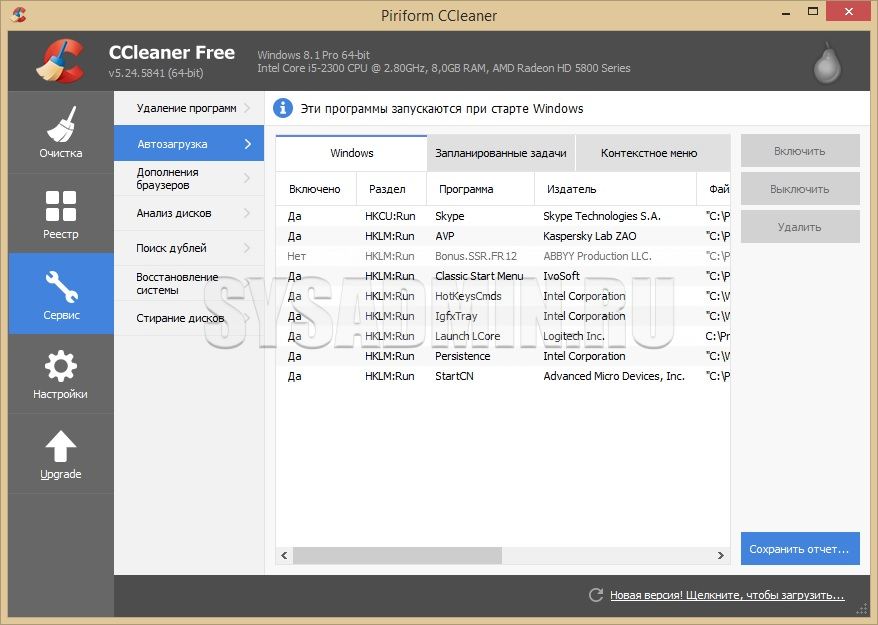
Agar siz o'z harakatlaringizga ishonchingiz komil bo'lsa, uni o'chirishga urinib ko'rishingiz mumkin ma'lum dasturlar ishga tushirishdan boshlab "O'chirish" tugmasini bosing. Ishga tushirishdan nimani olib tashlash mumkin va nima tegmaslik yaxshiroq, kelajakda alohida maqola bo'ladi.
Dublikatlarni qidirish
Bu nom CCleaner -ning qattiq diskda bir xil fayllarni qidirish qobiliyatini yashiradi, bu bo'shatish uchun foydali bo'lishi mumkin. disk maydoni... Uchun. bu xususiyatdan foydalanish uchun "Asboblar - dublikatlarni qidirish" menyusiga o'tish kerak. "Qo'shimchalar" ro'yxatida siz qattiq disk (lar) ning kerakli bo'limlarini belgilashingiz va "Topish" tugmasini bosishingiz kerak.
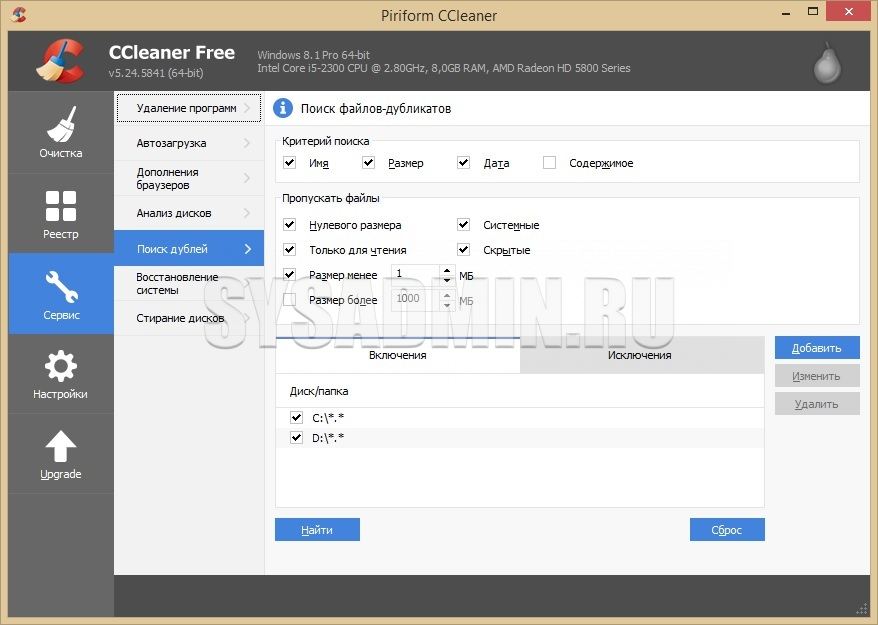
Qidiruv tugagandan so'ng, tegishli bildirishnoma paydo bo'ladi va dasturda takroriy fayllar ro'yxati ko'rsatiladi. Bu ro'yxatda siz yonidagi katakchani belgilashingiz mumkin kerakli fayl va keyin "Tanlanganlarni o'chirish" tugmasini bosing.